ボックスの操作方法
規程の編集画面では、ボックス(章・節・条・項・号など)単位で順番の変更をしたり、ボックス自体を追加・削除することが可能です。
ボックスの種類について
■章・節・条ボックス
章・節・条の階層のボックスです。
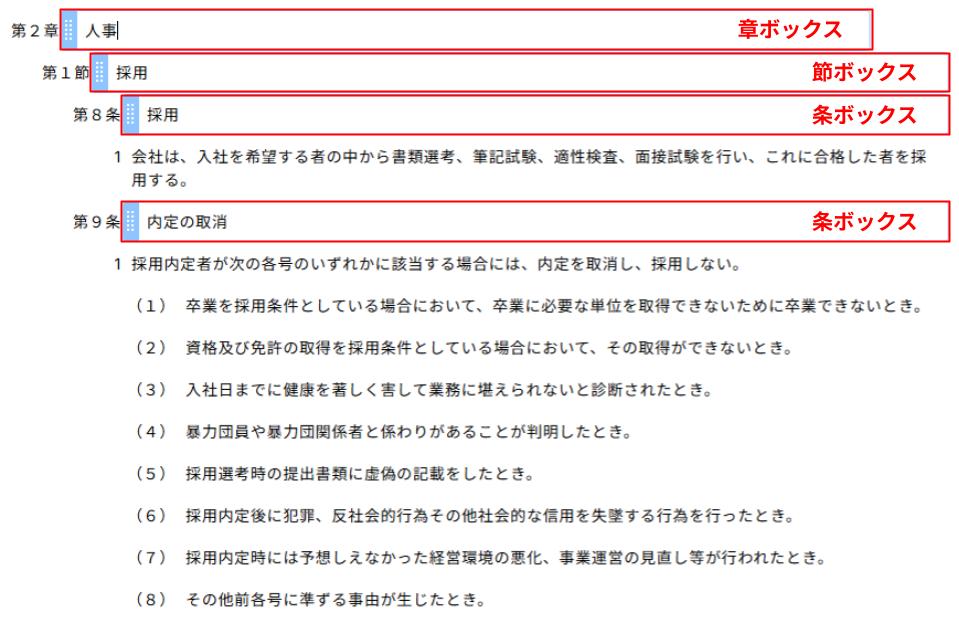
■項・号ボックス
項・号の階層のボックスです。
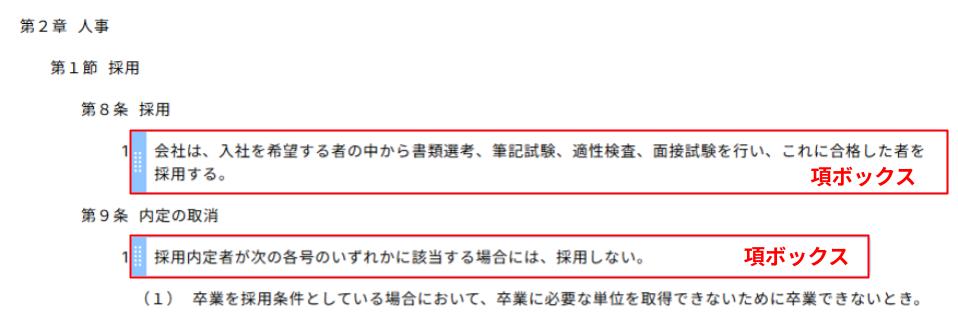

■前文・附則ボックス
それぞれ前文・附則のはじめに挿入して使えるボックスです。
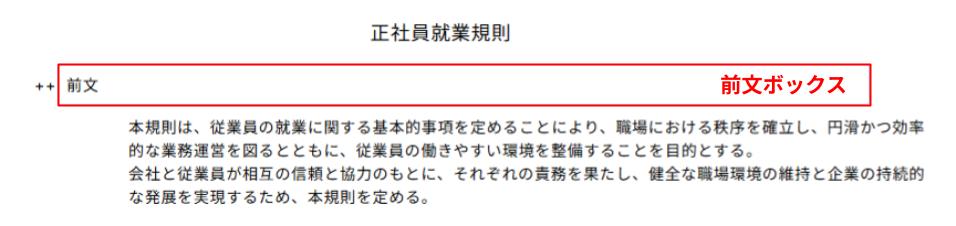

■テキストボックス
階層がなく、自由に使えるボックスです。
例えば、追加したテキストボックスを第1章よりも上に移動させて、 規程の説明⽂にすることもできます。
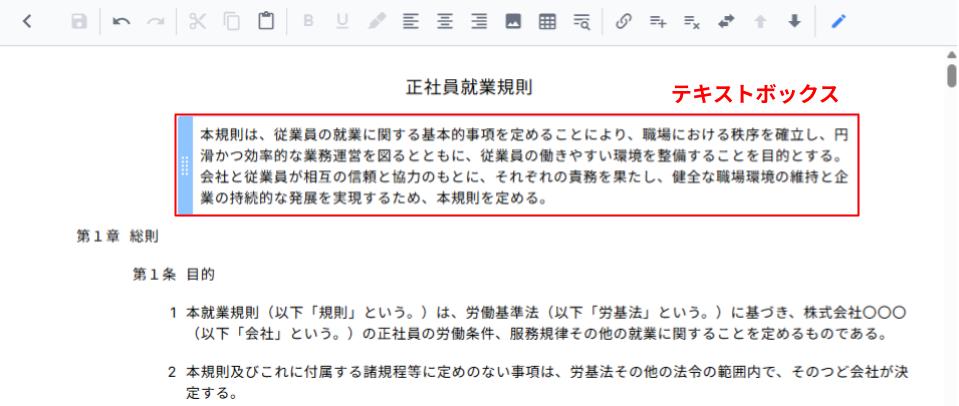
また、テキストボックス内でのみ、[Shift+Enterキー]での改行や、画像・表の挿入が可能です。
※詳細はそれぞれ改行の挿入、画像を挿入・サイズを調整する、表の作成方法をご確認ください。
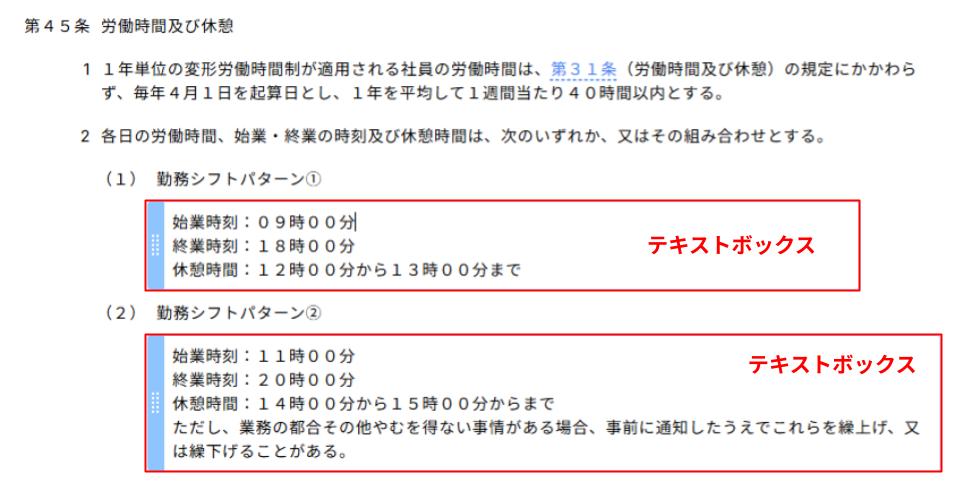
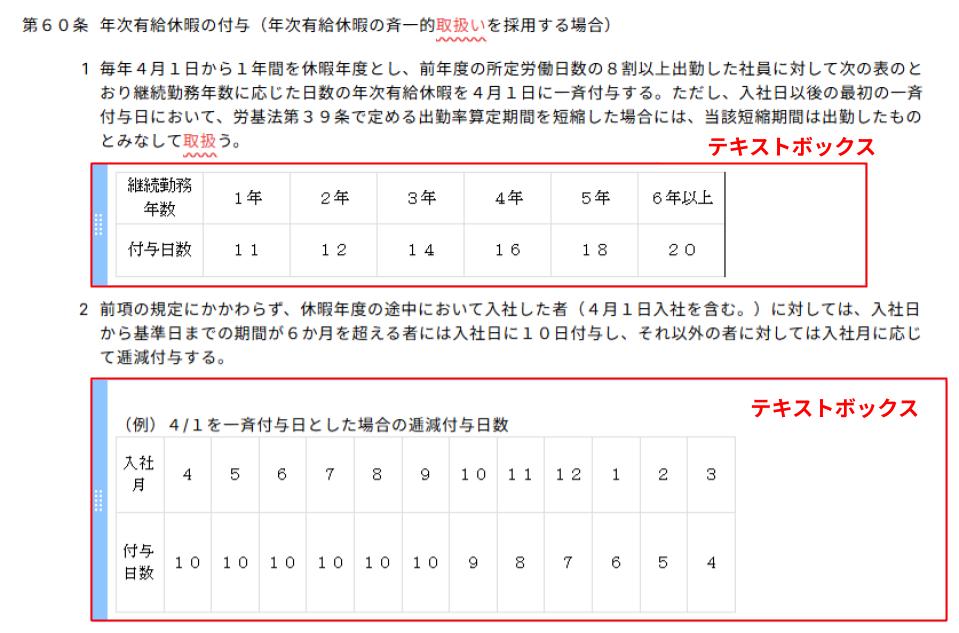
ボックスを入れ替える
条文左側にある青い四角の箇所を(画像の赤枠部分)ドラッグして、希望の場所にドロップするとボックスを入れ替えることが可能です。
※条などの番号は自動的に変更されます。
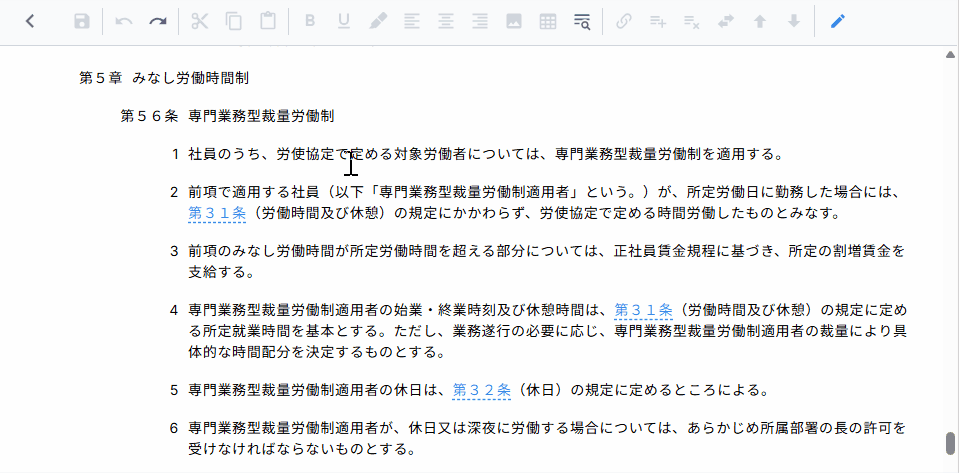
ボックスを選択した状態で、メニューバーで[上/下に移動]ボタンをクリックして、1つずつ入れ替えることも可能です。
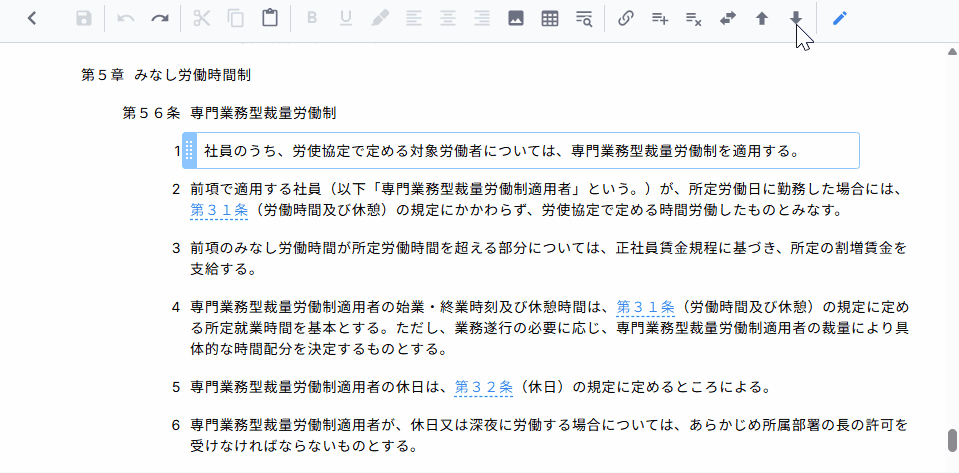
ボックスを追加する
任意のボックスを選択し、メニューバーで[ボックスを追加]ボタンをクリックすることでボックスを追加できます。
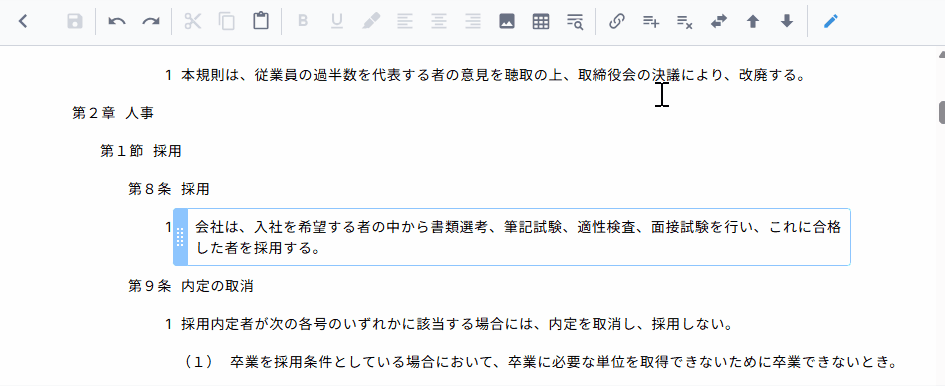
ボックスを削除する
削除したいボックスを選択し、メニューバーで[ボックスを削除]ボタンをクリックすることでボックスの削除ができます。
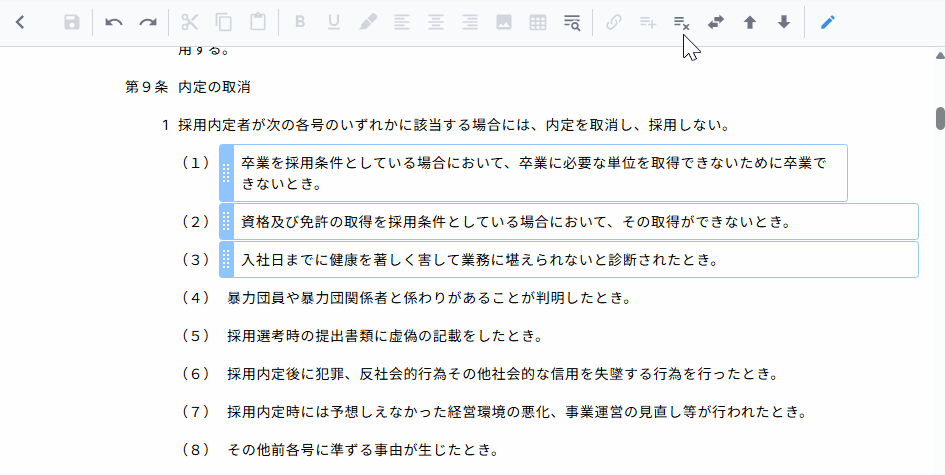
ボックスを複数選択する
[Shiftキー + クリック]でボックスの複数選択が可能です。
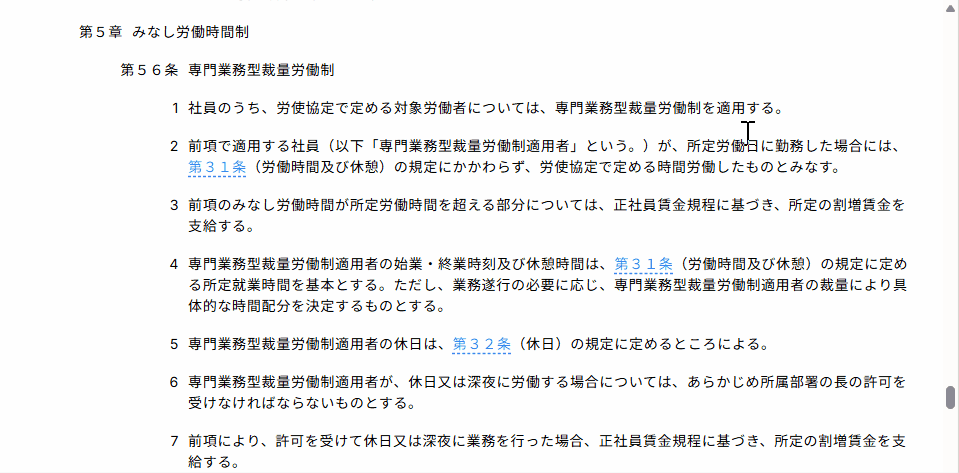
ボックスの階層を変更する
階層を変更したいボックスを選択し、メニューバーで[階層を変更]ボタンをクリックすると、変更できる階層(章・節・条・項・号・テキスト・附則・前文・条の枝番)が表示されます。
※改行や表を含むボックスの場合、テキストボックス以外の階層に変更することはできません。
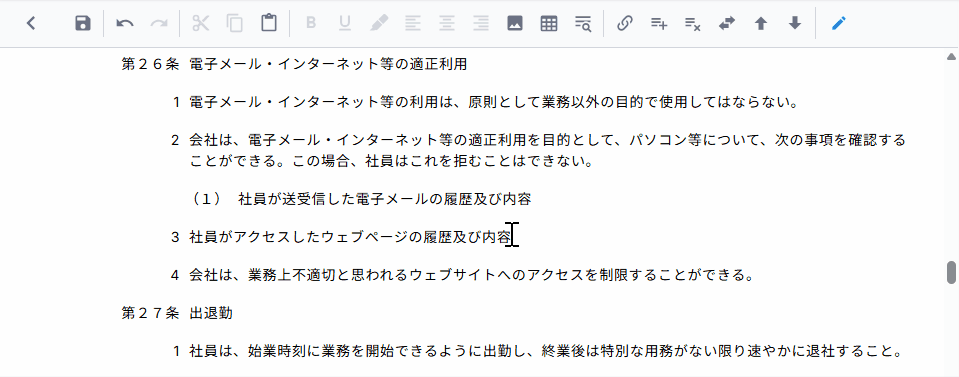
右クリックでボックスを操作する
ボックスの移動・追加・削除・階層変更は、右クリックでも操作が可能です。
▼イメージ:ボックスの追加
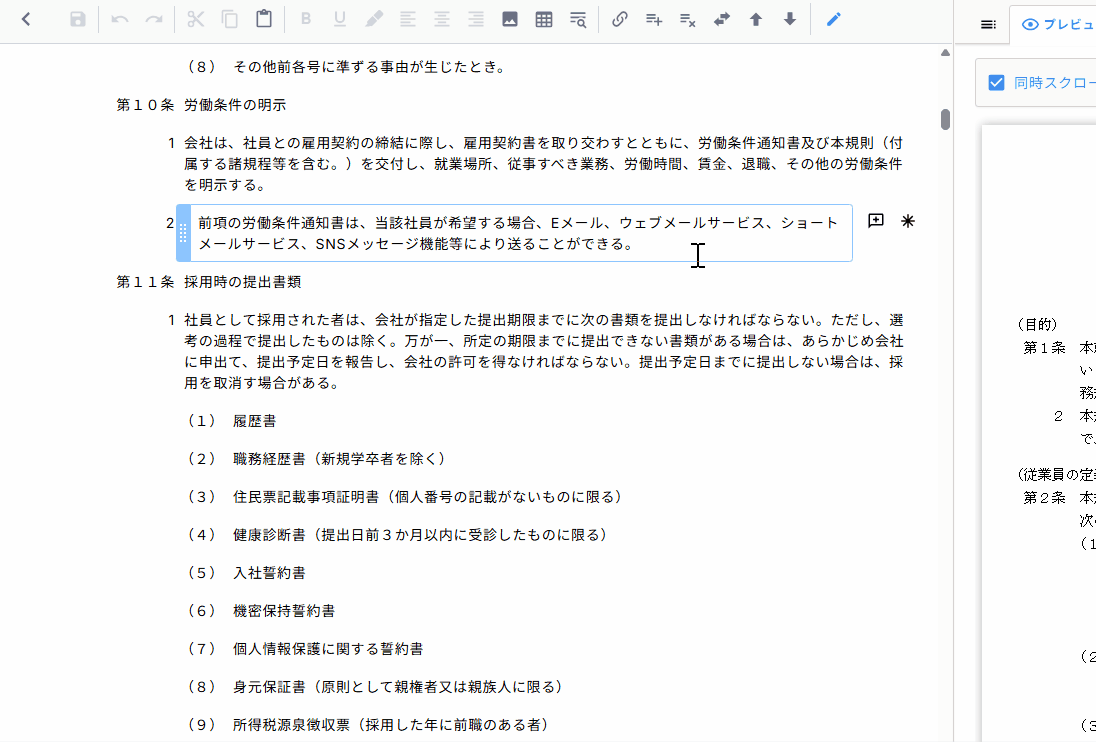
実際の画面とは異なる場合がありますので、その際は画面の内容を優先してください。
また、本情報は予告なく変更・更新されることがあります。